之前的几届用的都是学长留下来的方案. 我接手这个事情之后看了看学长的方案, 感觉有一些美中不足之处. 因此, 我在十一假期闲的没事的时候重做了一版路由方案, 在学生节前重做了一版 WiFi 方案, 在 ChaGPT 之前更新了一版方案.
这篇文章将尝试 (啊对, 我也说不准大家能不能看懂) 阐明, Ninetune 的网络是如何运作的.
前置知识
由于咱还没上网原, 所以这些知识大家不上网原也一定能看懂罢 (x
同样由于咱还没上网原, 很多东西讲的不一定对, 意思理解就行 (x
NAT (Network Address Translation)
IPv4 地址是不够用的, 连接校园网也只能获取到 1 个 v4 地址. 底下有那么多设备要访问网络, 怎么办呢? 只有借助 NAT 技术. 我们用到的主要是 SNAT (源地址转换), 在向外请求的时候把内网地址转换为公网地址 (或者说, 上一级的地址), 维护这个流的状态信息, 使得相应的回包能够被正确转发给请求的设备.
学校只给一个 /128 的 IPv6 地址, 所以 v6 网也得 NAT.
VLAN
有时候一根网线上希望走多个互不干扰的数据. VLAN 把一根网线分成若干根虚拟的网线, 同一个 VLAN 相当于互相连接的一张网.
网络架构
现在你已经知道这些前置知识了, 来看看活动网络的架构吧!
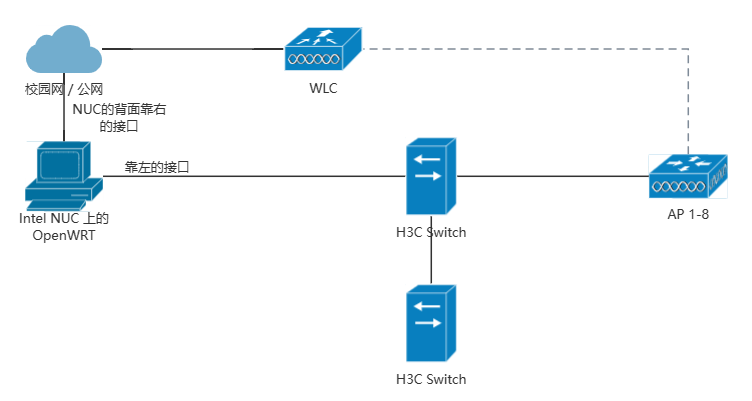
活动网的架构其实很简单. 有一个 NUC 充当路由器, 两台交换机互相连接, 下面挂着 8 个 AP (就是发射无线信号的东西). 是不是简单易懂啊 (x
接下来魔法要开始啦~
作为活动网络, 自然有一些特殊的需求.
比如, 我们登录的账号是某位 好心 同学的账号. 如果有人在活动现场攻击学校的网, 导致被封号了怎么办? (bushi) 肯定有人要说, “除了你, 谁还干得出这种事情啊”, 但是既然我都能干出这种事情那肯定会有别人这样干对不对 (bushi). 因此, 我们可能需要针对学校网做一些防护.
再比如, 在 Ninetune 的前一个小时左右, 如果你打开 login.tsinghua.edu.cn, 就会看到上面写着登录的咱的校园网账号, 还有一个叫做 “断开连接” 的按钮. 你按一下, BOOM!!! 学生节的弹幕下线了, 直播中断了, 所有人都没网了… 这种事情还是要避免的对不对.
再比如, 如果有人用学生节的网下载原神, 占用了大量的资源, 会不会导致直播出现卡顿? 因此, 我们需要给直播保障至少 50Mibps 的带宽……
因此, 经过一分钟的综合考量, 我划分了以下 VLAN:
- VLAN 10, Management. 192.168.0.0/24, 用于管理交换机和 AP
- VLAN 2, User, 192.168.32.0/21, 用于给用户上网
- VLAN 3, Faculty, 192.168.64.0/24, 用于承载弹幕, 直播等后台业务
路由配置
整个网络的路由是在 NUC 上面的一台 Debian 虚拟机上进行的.
转发
作为路由器, 最基础的功能至少要能把数据包转发出去. Linux 的 默认行为 是会 吃掉 所有与它无关的数据包. 为了满足路由的需要, 就要把IPv4, IPv6 的转发统统打开. 这样路由器才有最基础的交换功能.
1 | net.ipv4.ip_forward=1 |
网口
然后就是网口的配置了. NUC 正好有两个物理接口, 一个接校园网一个接活动网刚刚好.
上行
首先看接校园网的网口吧. 校园网 (有线) 的 IPv4 和 v6 地址都是 DHCP 分配的, 网口上相当于一个 DHCP Client. IPv4 的接口配置相当简单, 一行就完事了:
1 | iface eth0 inet dhcp |
IPv6 的就复杂一些. ICMPv6 规定了 Router Announcement 报文用于通知数据包如何转发. 但由于 IPv6 转发是开启的, 为了防止自己的 IPv6 路由被绑架, 必须显式设置 accept_ra=2, 使得 Linux 接受学校的路由器给的路由. 而且, 由于 DHCP Client 的一些 Bug, 如果 IPv6 的子网变化很大 (比如我宿舍的宽带是 240e: 打头, 校园网是 2402: 打头), 那么 DHCP Server 不会回复 NAK 信息 (而是直接丢弃), 此时 Client 只会继续发 Confirmation, 不发送 Discover 消息, 多次 Confirmation 失败之后就停了. 所以有时候需要手动强制重新获取 IPv6 地址. (感觉讲的不甚清楚).
1 | iface eth0 inet6 dhcp |
下行
往下走就比较麻烦了. 首先是 VLAN 的问题. 要把一个接口拆分成多个 VLAN 虚拟接口. 比如下面一行定义了 eth1 上 VLAN 10 的接口:
1 | auto eth1.10 |
然后是 IPv4 的地址设置, 使用静态 IP, 没有默认网关 (自己就是网关):
1 | iface eth1.10 inet static |
然后是 IPv6:
1 | iface eth1.10 inet6 static |
以此类推定义三个 VLAN 的接口, 这部分就算完成了.
DHCPD
如果到此为止, 那么你的手机电脑连上 WiFi 是没办法获取 IP 的, 需要手动设置. 因此对于 v4 网, 我们需要配置 DHCP Daemon (Server) 来使得设备能够自动获取到 IP 地址. (就像我们获取家里 WiFi 的 IPv4 一样)
我使用的 Server 是 isc-dhcp-server. 先告诉 ta 要为哪些网卡进行监听:
1 | INTERFACESv4="eth1.10 eth1.2 eth1.3" |
然后依次告诉 ta 要怎么处理出现在这些网段上的请求, ta 会自动将每一个网段匹配到对应的网卡上:
1 | subnet 192.168.0.0 netmask 255.255.255.0 { |
这时候, 你的设备就能正常获取 IPv4 内网地址, 在内网之间互相通信啦~
RADVD
你问我 IPv6 呢? 与 v4 不一样, IPv6 支持另一种地址分配方式 – SLAAC, 并且路由是由 RA 决定的. 手机仅支持 SLAAC (不支持 DHCPv6), 所以 SLAAC 是唯一可行的方式.
SLAAC 具体怎么回事自己查, 大致就是给一个 /64 的前缀, 由设备基于自己的 MAC ADDR 决定一个地址, 然后向局域网通告.
对于每一个子网, 开启 RA, 设置通告的前缀, 并说明这个前缀上面的设备 都是局域网设备 (On Link), 可以使用 SLAAC 自行决定地址 (Autonomous), 以本机作为路由 (Router Address):
1 | interface eth1.10 |
这样一来, 设备就能获取到 IPv6 ULA 地址并能在局域网内通信啦~
NAT
于是就有人问了, 搞了这么半天, 还访问不了公网? 还真是. 不过也快了.
思考: 当底下的设备 ping 114.114.114.114 的时候会怎样?
路由器转发给学校的路由器: 192.168.32.2 ping 114.114.114.114
学校的路由器一看, 192.168 开头是什么玩意? 扔了扔了. 于是, 不通.
怎么办呢? 用 NAT, 166.111.x.x ping 114.114.114.114. 知道啦, 114.114.114.114 reply 166.111.x.x, 然后路由器再把目的地址换回去, 114.114.114.114 reply 192.168.32.2, 这就终于通了. 要实现很简单:
1 | iptables -A POSTROUTING -o eth0 -j MASQUERADE |
这下终于能访问公网喽~
安全配置
你问, 这就完了嘛? 当然没有. 前面提到了很多安全有关的问题, 需要一一解决. 这些我就不展开了 (主要是很多规则现在还在虚拟机里面没有拿出来, 懒得自己手写一遍了)
- 禁止 User 段成员互相访问, 禁止 User 段成员访问 Management 段, Faculty 段. 这是三层基础的权限控制.
- 禁止 Faculty 段成员访问 Management 段
- 禁止外面乱发 DHCP 应答, 仅允许 Router 发 DHCP 应答
- 禁止外面乱发 RA
- 禁止外面乱发 ARP
- 二层隔离
- 禁止 User 段成员访问 login.tsinghua.edu.cn, auth4, auth6
- SSH 端口不对 User 和 Faculty 开放
- STP 防环
- 单端口防环
- ……
正是这些高级安全策略使得网络不会因为一颗老鼠屎全面崩溃, 造成混乱.
流量控制
这还不够. 为了保障直播等工作正常进行, 我还写了一点流量控制策略, 参考 大佬的译作
- 保证 50Mibps 带宽给 Faculty 使用
- 保证 10Mibps 带宽给 Management 使用
- 剩下的带宽公平地分配给每一个连接
VPN 配置
为了方便管理, 我给路由器配置了一个点对点的 VPN (啊对, 真的是 VPN 不是那个).
无线配置
说了这么多, 你发现了什么? WiFi 信号还没发出来呢……
AP 的布置也是有讲究的. 首先要了解单个 AP 的信号强度情况 (这两张图片好大!):

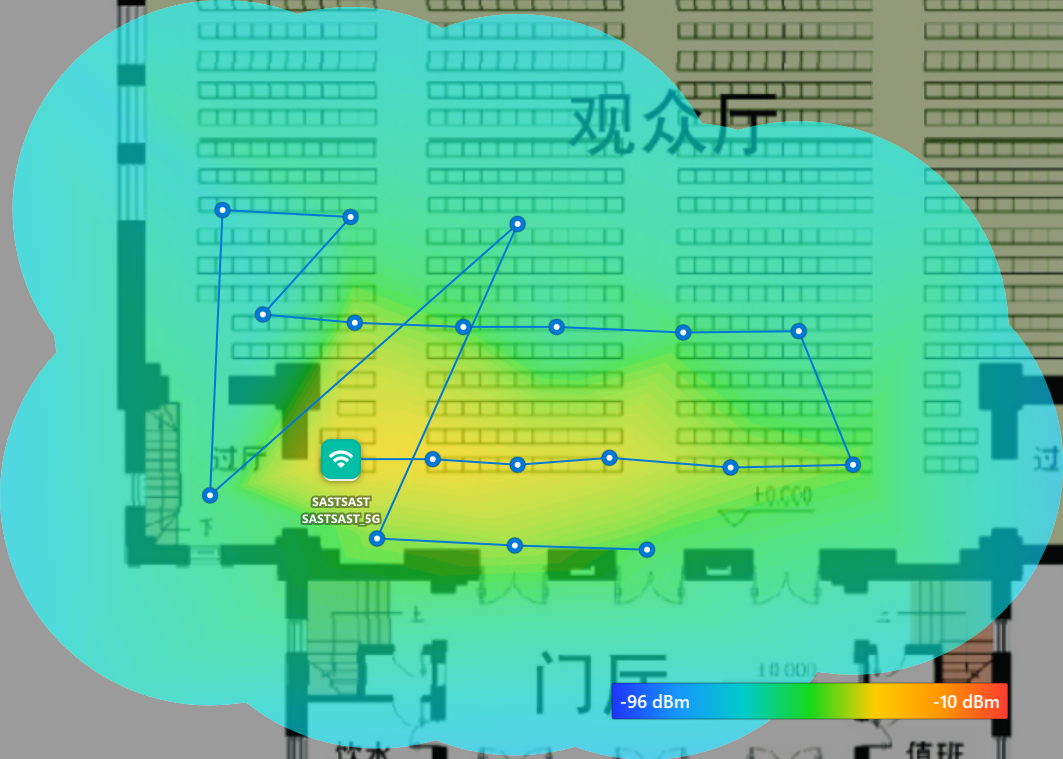
可以看到 AP 的覆盖范围还是很大的, 信号也不错. 因此, 我们不妨给出这样的布局:
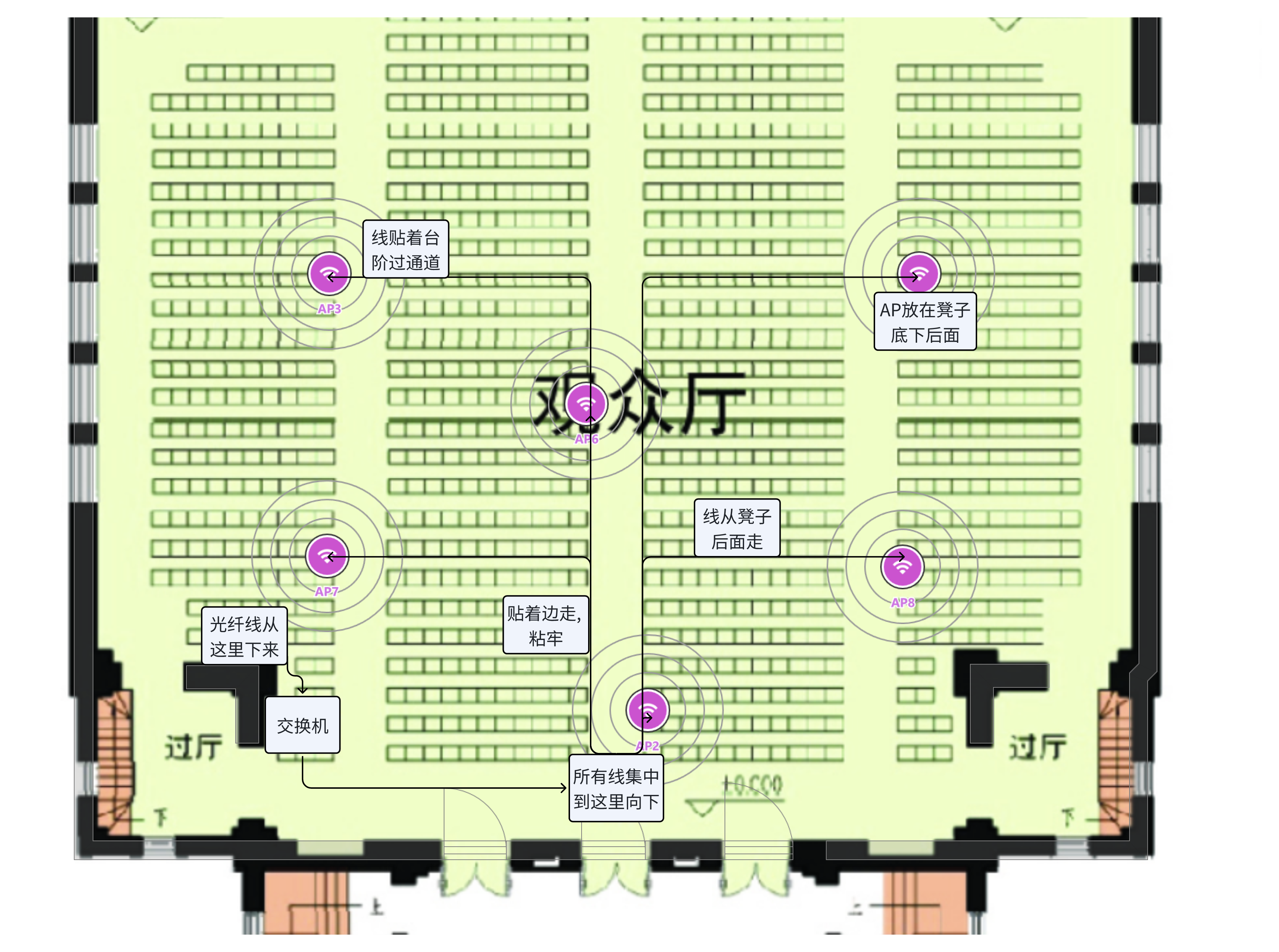
由于本人很懒, AP 的信道和功率直接丢给自动调整, 最后效果也还不错.
结语
至此, 一位没有学过网原的大二同学配置好了学生节的网. 学生节上用户数大概 150 左右, 流量从未达到需要 tc 介入的水平. 这套改进的方案相较于旧方案改进了网络结构, 取消了单个设备的速率上限, 最大化利用了网络. 也希望这篇文章连通咱在飞书里面的文档能使得这套系统易于维护, 不断更新.